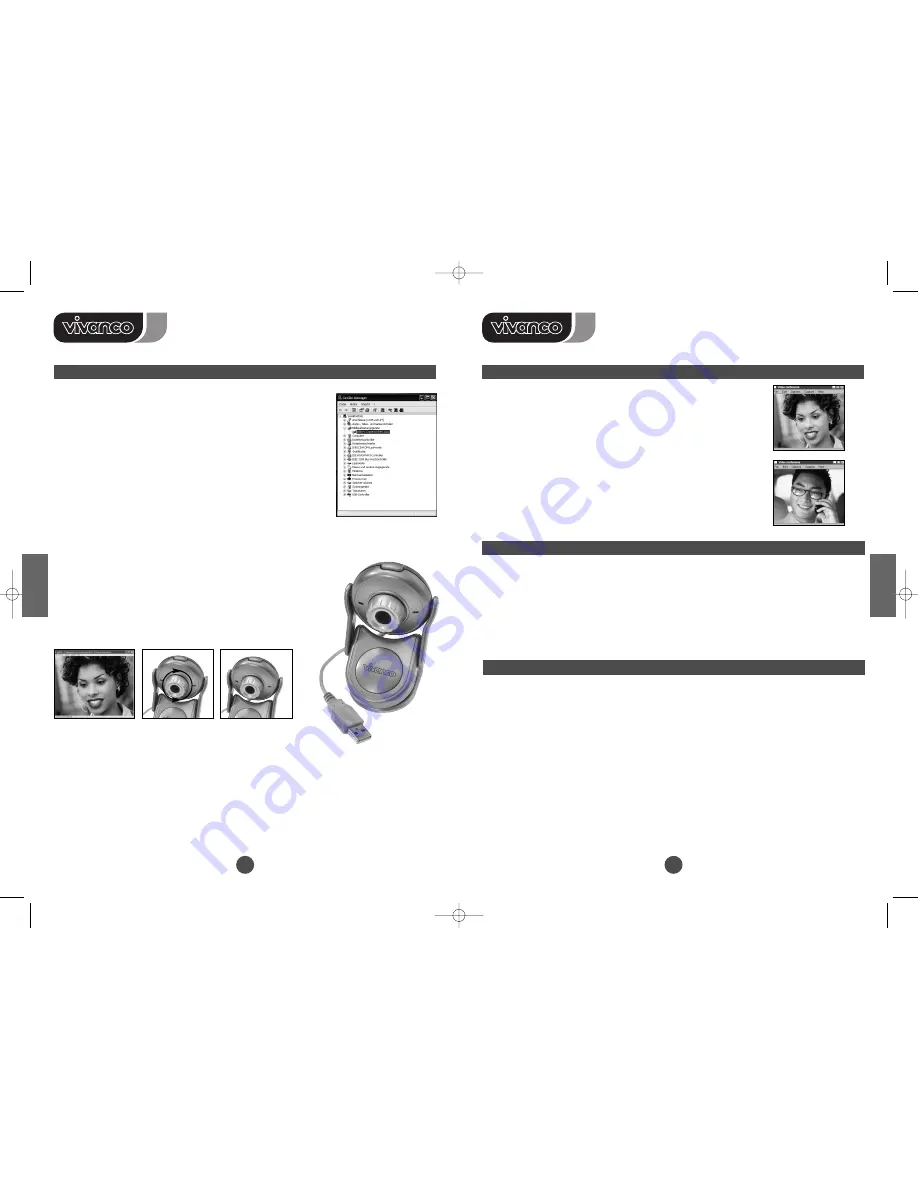
15
14
Español
Español
Instrucciones de servicio
Instalación del controlador para la Webcam
• Arranque el ordenador.
• Todavía no conecte la Webcam al ordenador. Insierte el CD de instalación
en la unidad CD-ROM; debería aparecer el menú del CD de instalación.
• Haga clic en el icono "Install Camera Driver", en el menú de instalación,
y proceda según indicado.
• Rearranque el ordenador.
Control de la conexión de la Webcam
• Conecte la clavija USB de la der Webcam a la
conexión USB del ordenador.
• Haga un doble clic en el icono "Mi PC".
- Panel de control
- Sistema/Hardware
- Asistente para agregar nuevo hardware
- Dispositivos de procesado de imagen
La Webcam está instalada, si aparece el texto "USB PC Camera (SN9C102)".
Utilización del producto
Conéctela la Webcam
➊
al hub USB o directamente al PC o
el ordenador agenda. Después de haberlanzado un aplicación,
como p.ej.
➋
Microsoft
®
AMCab (véase capítulo "Aplicaciones ISeeU"
de este manual), en la ventana principal del software debería ver
una imagen recogida por la cámara.
➌
Girando el lente puede ajustar la
distancia hacia el objeto. Para sacar una foto, basta presione
simplemente el
➍
botón en el lado superior de la cámara fotográfica.
Desinstalación del controlador
Haga clic en "Inicio" y elija "Programas".
Elija "USB PC Camera (SN9C102)" -> "Uninstall" y proceda según indicado.
Videoconferencias
Es muy simple utilizar la Webcam como cámara para videoconferencias.
• Su ordenador debe disponer de un módem conectado a la red telefónica
y de un acceso al internet.
• Además, necesita un micrófono y un altavoz conectados al ordenador.
• Hay una amplia gama de software para videoconferencia.
Descargue un programa adecuado a sus necesidades.
El software Microsoft
®
NetMeeting es uno de estos productos, pero también
puede emplear cualquier otro Instant Messenger. Si trabaja bajo Windows
®
XP,
puede usar el programa Microsoft
®
MSN Messenger.
• Para poder realizar una videoconferencia con otro usuario, éste también debe
disponer de un ordenador equipado de Webcam, micrófono, altavoces y acceso
al internet.
Aplicaciones ISeeU
Después de haber sido instalado el controlador, bajo "Inicio" -> "Programas" -> "USB PC Camera (SN9C102)"
se encuentran los asientos siguientes:
AMCab
Con este programa podrá activar la Webcam.
También puede tomar videosecuencias o sacar fotos.
Uninstall
Por favor, utilice este programa para desinstalar el controlador y las aplicaciones ISeeU.
Especificaciones
• Lente de cámara: 1/4" colour CMOS 300 K
• N° de píxeles de la cámara: formato VGA, 640x480 píxeles
• Resolución de vídeo: 640x480, 352x288, 320x240, 176x144, 160x120
• Imágenes por segundo: 12 - 15 fps
• Nitidez de imagen: foco manual, 5 cm hasta infinito
• Toma instantánea: botón de hardware
• Luminosidad y contraste: automático
• Equilibrado de los blancos: automático
• Tiempo de exposición: automático
• Formato de imagen: RGB 24 Bit
• Sistema operativo: Windows
®
98SE/ME/2000/XP
• Interfaz E/A compatible con: USB 1.0/1.1/2.0
• Controlador para las imágenes: en el CD-ROM
ISeeU Webcam
ISeeU Webcam
➌
➍
➋
➌
➍
➜
➊
WebCam_ISeeU_Manual_21330 13.07.2006 14:03 Uhr Seite 14






























